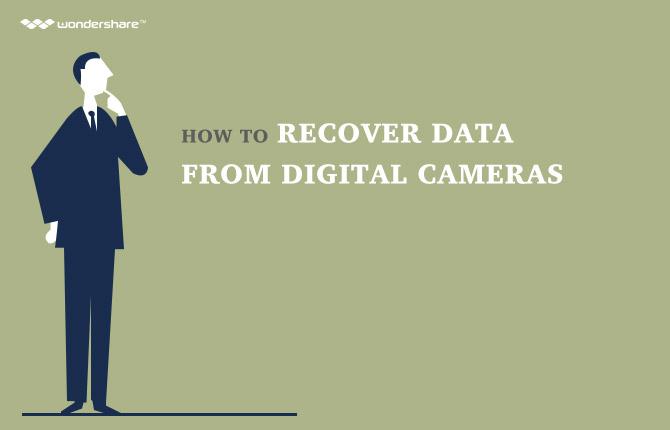ជាមួយនឹងការការវិវត្តន៍នៃកុំព្យូទ័រ, មនុស្សកាន់តែច្រើនពឹងផ្អែកទៅលើពួកគេជាមួយនឹងឯកសារនិងទិន្នន័យសំខាន់របស់ពួកគេ។ ជាការងាយស្រួលដូចជាបទពិសោធទាំងមូលអាចរក្សាទុកទិន្នន័យសំខាន់របស់អ្នកនៅលើកុំព្យូទ័ររបស់អ្នកអាចត្រូវបានបន្តិចប្រថុយប្រថានងាយរងគ្រោះទៅនឹងការបាត់បង់និងដោយសារការចំនួននៃហេតុផលផ្សេងគ្នា។ នោះហើយជាមូលហេតុទទួលយកការបម្រុងទុកនៃកុំព្យូទ័ររបស់អ្នកទៅពពកមួយគឺមានសារៈសំខាន់ខ្លាំងណាស់ប្រសិនបើអ្នកចង់ធ្វើឱ្យប្រាកដថាគ្មានទិន្នន័យសំខាន់របស់អ្នកត្រូវបានបាត់បង់មិនធ្លាប់មាន។ មានក្រុមហ៊ុនជាច្រើនដែលផ្តល់សេវាទៅឱ្យអ្នកប្រើផ្ទុកពពករបស់ពួកគេគឺ។ មួយចំនួននៅលើក្រុមហ៊ុនសេចក្តីលម្អិតទាំងនេះត្រូវបានពិភាក្សាដូចខាងក្រោម។
- ផ្នែកទី 1: តើអ្វីជាពពកបម្រុងទុក?
- ផ្នែកទី 2: ទិដ្ឋភាពទូទៅនៃសេវាកម្មផ្ទុកពពកល្បីបំផុត
- ផ្នែកទី 3: ដំណោះស្រាយបម្រុងទុកកុំព្យូទ័រ
ផ្នែកទី 1: តើអ្វីជាពពកបម្រុងទុក?
ការផ្ទុកពពកអាចត្រូវបានសំដៅដល់ថាជាការផ្ទុកទិន្នន័យដែលជាកន្លែងដែលត្រូវបានរក្សាទុកទិន្នន័យនិងរក្សា, គាំទ្រឡើងនិងគ្រប់គ្រងពីតំបន់ដាច់ស្រយាលមួយ។ ដូច្នេះនៅពេលដែលយើងនិយាយអំពីការបម្រុងទុកពពក, វាសំដៅទៅលើការពិតដែលថាទិន្នន័យចេញនឹងត្រូវបានរក្សាទុកពីចម្ងាយនៅលើអ្នកផ្តល់សេវាពពក។ ដូច្នេះក្នុងករណីមានអ្វីកើតឡើងទៅកុំព្យូទ័ររាងកាយរបស់យើងនិងទិន្នន័យត្រូវបានបាត់បង់នោះយើងអាចទទួលបាននូវការចូលដំណើរការទៅទាំងអស់នៃទិន្នន័យរបស់យើងដោយការទាញយកវាពីពពកដែលជាកន្លែងដែលយើងបានគាំទ្រវាឡើង។ ការបម្រុងទុកពពកត្រូវបានចាត់ទុកថាជាប្រភេទដែលមានប្រជាប្រិយភាពបំផុតនៃការបម្រុងទុកទិន្នន័យថ្ងៃនេះ។ មានក្រុមហ៊ុនជាច្រើនដែលផ្តល់ជូននូវប្រភេទនៃការបម្រើនេះសម្រាប់ការមួយចំនួនទឹកប្រាក់បន្ទាប់បន្សំខ្លាំងណាស់នៃប្រាក់មាន។ ក្នុងនាមជាបញ្ហានៃការពិតមួយ, មួយចំនួននៃក្រុមហ៊ុនទាំងនេះបានផ្តល់ជូននូវកន្លែងផ្ទុកទិន្នន័យឥតគិតថ្លៃសម្រាប់ទំហំផ្ទុកមានកំណត់។
ផ្នែកទី 2: ទិដ្ឋភាពទូទៅនៃសេវាកម្មផ្ទុកពពកល្បីបំផុត
ដូចដែលបានពិភាក្សាខាងលើមានក្រុមហ៊ុនជាច្រើនដែលផ្តល់ជូននូវប្រភេទផ្សេងគ្នានៃការផ្តល់សេវាទៅឱ្យអ្នកប្រើផ្ទុកពពករបស់ពួកគេគឺ។ ទិដ្ឋភាពទូទៅនៅលើលក្ខណៈពិសេសដែលបានផ្ដល់ដោយពួកគេមួយចំនួនត្រូវបានផ្តល់ជូនដូចខាងក្រោម។
ប្រអប់ធ្លាក់ចុះ
Dropbox អាចត្រូវបានសំដៅដល់ថាជាអ្នកត្រួសត្រាយដែលនៅពីក្រោយទស្សនៈទាំងស្រុងនៃការផ្ទុកពពកនិងការបម្រុងទុកទិន្នន័យ។ វាបាននៅក្នុងអាជីវកម្មវែងបំផុតនិងផ្តល់សេវាដែលមានគុណភាពពិសេសនៃការមកដល់នៅពេលដែលវាទាក់ទងទៅនឹងសេវាដែលផ្ទុកទាំងអស់ពពក។ ប្រអប់ធ្លាក់ចុះអាចត្រូវបានគិតថាជាអ្នកផ្តល់សេវាកម្ម Cloud ផ្ទុកល្អបំផុតបច្ចុប្បន្នអាចរកបាននៅលើទីផ្សារ។ នេះគឺដោយសារតែការពិតដែលថាវាមានវ័យចំណាស់បំផុតមួយហើយវាផ្តល់នូវចំនួនអតិបរមានៃលក្ខណៈពិសេសពពកផងដែរ។ បន្ថែមពីលើនេះ, ប្រអប់ធ្លាក់ចុះអាចរកបានសម្រាប់អ្នកដែលប្រើឧបករណ៍ដៃបានប្រារព្ធឡើងដូចទូរស័ព្ទស្មាតហ្វូននិង Tablet ផងដែរ។ សម្រាប់ប្រភេទនៃអ្នកប្រើប្រាស់នេះធ្លាក់ចុះផងដែរថាផ្តល់នូវប្រអប់នៃការផ្ទុកឡើងដោយស្វ័យប្រវត្តិជាកន្លែងនៃឯកសារថ្មីណាមួយដែលត្រូវបានចម្លងទៅកាន់ឧបករណ៍នេះ។
ដ្រាយរបស់ google
ដ្រាយ Google គឺជាសេវាពពកផ្ទុកដែលបានណែនាំដោយក្រុមហ៊ុន Google នៅក្នុងគោលបំណងដើម្បីជួយសម្រួលដល់ការប្រើប្រាស់របស់ខ្លួន។ ដ្រាយ Google គឺជាជម្រើសល្អប្រសើរនៅពេលដែលអ្នកមានចំណាប់អារម្មណ៍ក្នុងការទទួលយកការបម្រុងទុកពពកនៃទិន្នន័យសំខាន់របស់អ្នក។ វាផ្តល់នូវលក្ខណៈពិសេសមួយចំនួនដែលធ្វើឱ្យវាមានប្រយោជន៍ជាជម្រើសល្អសម្រាប់អ្នកប្រើប្រាស់គ្រប់ប្រភេទ។ ក្រុមហ៊ុន Google ត្រូវបានគេស្គាល់ថាសម្រាប់ versatile និងដ្រាយ Google គឺជាឧទាហរណ៍មួយទៀតនៃការនោះ។ ប្រសិនបើអ្នកជាអ្នកប្រើហ្គូហ្គលដែលចង់រក្សានៅលើការប្រើប្រាស់សេវាកម្មរបស់ពួកគេនៅលើដីជារៀងរាល់, ដ្រាយរបស់ Google គឺជាជម្រើសល្អបំផុតសម្រាប់អ្នកនៅពេលដែលវាមកដល់ការទទួលយកការបម្រុងទុកនៃកុំព្យូទ័ររបស់អ្នកដោយប្រើពពក។
ដ្រាយមួយ
ដ្រាយមួយអាចត្រូវបានគិតថាជាសេវាផ្ទុកផ្តល់ជូនដោយក្រុមហ៊ុន Microsoft ។ វារួមបញ្ចូលចំនួននៃលក្ខណៈពិសេសដែលមានប្រយោជន៍និងអាចត្រូវបានចាត់ទុកថាជាជម្រើសល្អបំផុតសម្រាប់អ្នកប្រើប្រព័ន្ធប្រតិបត្តិការ Windows របស់ Microsoft នៃការវាបានផ្តល់ឱ្យពួកគេតាំងពីជម្រើសដែលល្អបំផុតភាពឆបគ្នា។ ក្រុមហ៊ុន Microsoft មួយថាសគឺអាចប្រើបានសម្រាប់អ្នកប្រើដែលកំពុងរត់វ៉ារ្យ៉ង់ផ្សេងទៀតទាំងអស់នៃក្រុមហ៊ុន Microsoft Windows បាន។ ក្នុងករណីដែលអ្នកកំពុងប្រើប្រព័ន្ធប្រតិបត្តិការ Windows 8.1 ឬ Windows 10, អ្នកនឹងមិនមានដើម្បីទាញយកកម្មវិធីដ្រាយមួយដូចដែលវាបានភ្ជាប់មកដំឡើងនៅក្នុងកំណែទាំងនេះ។
ផ្នែកទី 3: ដំណោះស្រាយបម្រុងទុកកុំព្យូទ័រ
ដំណោះស្រាយ 1: ប្រើ Dropbox របស់ទៅកាន់កុំព្យូទ័របម្រុងទុក
ក្នុងគោលបំណងដើម្បីប្រើ Dropbox របស់ ទៅកាន់កុំព្យូទ័របម្រុងទុកដើម្បីពពក, អ្នកត្រូវការដើម្បីបង្កើតគណនីមួយជាមួយពួកគេនិងការទាញយកកម្មវិធីរបស់ពួកគេទៅកុំព្យូទ័ររបស់អ្នក។
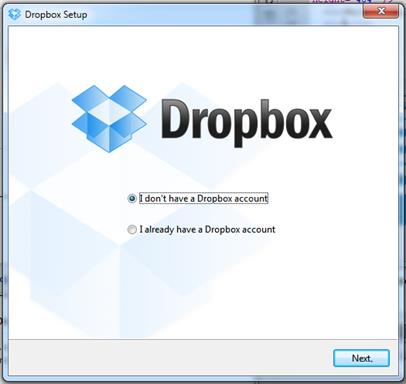
- ឥឡូវនេះចូលទៅគណនីរបស់អ្នកដោយផ្តល់ឈ្មោះអ្នកប្រើនិងពាក្យសម្ងាត់របស់អ្នកនិងបញ្ចប់ដំណើរការដំឡើង។
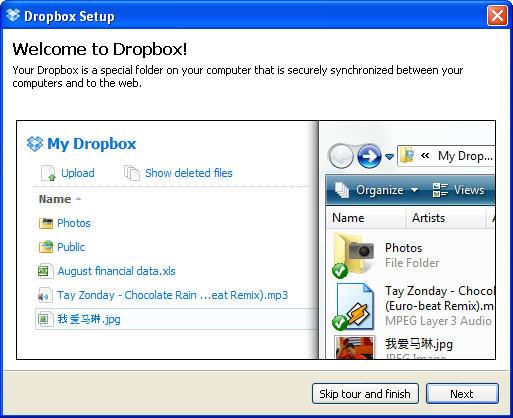
- ឥឡូវនេះបើកប្រអប់ធ្លាក់ចុះរបស់អ្នកដើម្បីចាប់ផ្តើមការផ្ទុកទិន្នន័យនៅក្នុងគោលបំណងដើម្បីទទួលយកការបម្រុងទុកនៃកុំព្យូទ័ររបស់អ្នក។
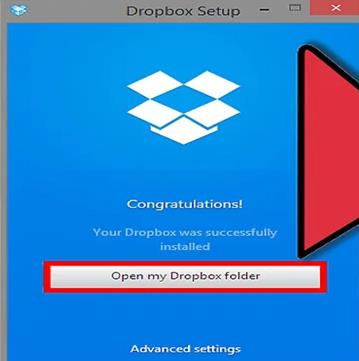
ដំណោះស្រាយ 2: ជាមួយ Google Drive ទៅកុំព្យូទ័របម្រុងទុក
ក្នុងគោលបំណងដើម្បីបម្រុងទុកកុំព្យូទ័ររបស់អ្នកដើម្បីពពកប្រើ Google ថាស, អ្នកត្រូវការដើម្បីចូលទៅកាន់ Google Drive តាមរយៈគណនី Google របស់អ្នក។
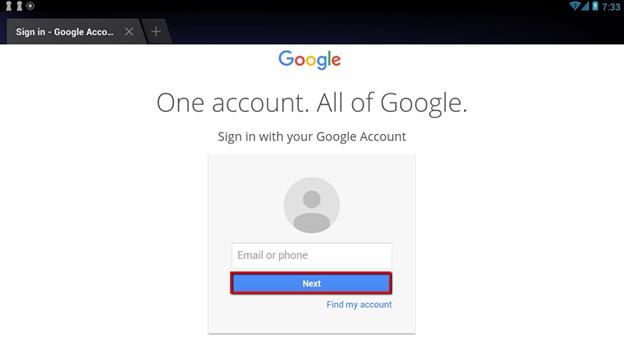
- ឥឡូវនេះនៅពេលដែលវាមកដល់លោកបានបន្ថែមឯកសារថ្មីទៅក្នុងដ្រាយរបស់ Google អ្នកអាចបង្កើតឯកសារថ្មីឬផ្ទុកឡើងពីកុំព្យូទ័ររបស់អ្នក។
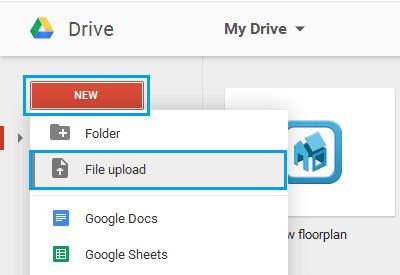
- ក្នុងគោលបំណងដើម្បីរកមើលតាមរយៈឯកសារដែលអ្នកបានផ្ទុកឡើងរួចទៅហើយនៅលើ Google ថាសអ្នកអាចធ្វើឱ្យការប្រើប្រាស់នៃរបាររុករកដែលមានទីតាំងស្ថិតនៅជ្រុងខាងឆ្វេងនៃអេក្រង់។
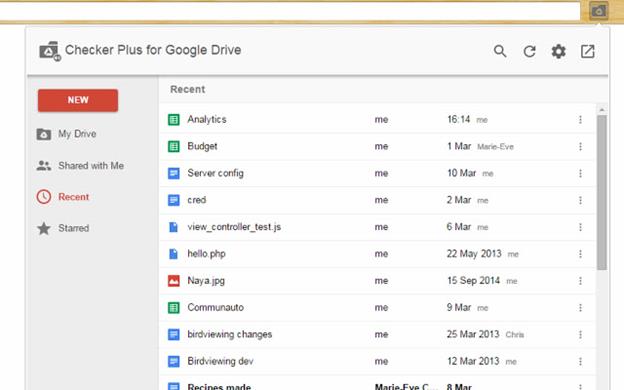
ជាដំណោះស្រាយ 3: ក្រុមហ៊ុន Microsoft OneDrive ទៅជាមួយកុំព្យូទ័របម្រុងទុក
នៅក្នុងគោលបំណងដើម្បីគាំទ្រដល់កុំព្យូទ័ររបស់អ្នកឱ្យក្រុមហ៊ុន Microsoft ដោយប្រើពពកមួយក្នុងថាស, ដំបូងអ្នកត្រូវទាញយកកម្មវិធីរបស់ក្រុមហ៊ុន Microsoft មួយថាសនៅលើកុំព្យូទ័ររបស់អ្នក។
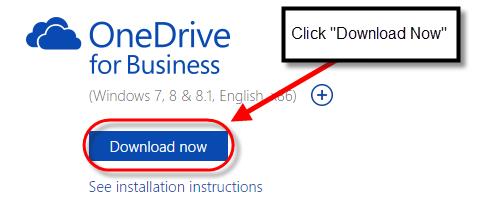
- នៅពេលដែលអ្នកត្រូវបានធ្វើរួចសូមដំឡើងវាទៅក្នុងកុំព្យូទ័ររបស់អ្នក។ ក្នុងករណីដែលអ្នកកំពុងប្រើប្រព័ន្ធប្រតិបត្តិការ Windows 8.1 ឬ Windows 10, ក្រុមហ៊ុន Microsoft មួយថាសមកដំឡើងជាមួយពួកគេ។
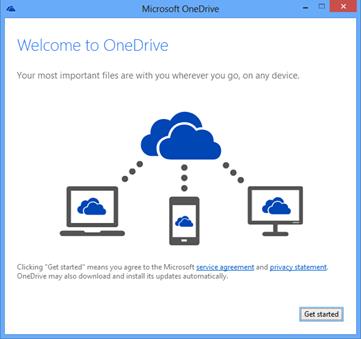
- ឥឡូវនេះចូលទៅ Microsoft មួយថាសនៅក្នុង។
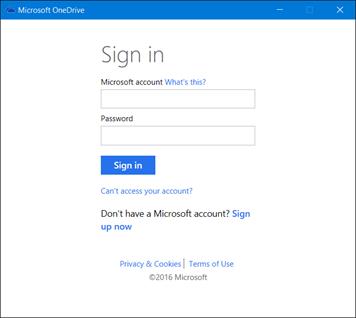
- បន្ទាប់ពីបានចូលអ្នកនឹងមកនៅទូទាំងទំព័រផ្ទះនេះរបស់ដ្រាយថាសមួយដែលអ្នកអាចយកចិត្តទុកដាក់នៃការប្រតិបត្ដិការទាំងអស់នៅពេលដែលវាមកដល់ការផ្ទុកទិន្នន័យថ្មីនិងមើលឯកសារដែលមានស្រាប់។
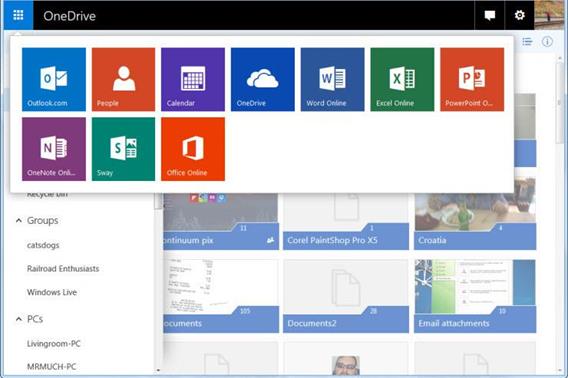
ផ្នែកទី 4: ការបម្រុងទុកកុំព្យូទ័រជំនួយ:
គន្លឹះមួយចំនួនដែលអាចចូលមកក្នុងការងាយស្រួលខ្លាំងណាស់នៅពេលដែលវាមកដល់ការបម្រុងទុកកុំព្យូទ័ររបស់អ្នកទៅជាសេវាពពកផ្ទុកត្រូវបានរាយនៅខាងក្រោមសម្រាប់ជាភាពងាយស្រួលនិងការយល់ដឹងរបស់អ្នក។
- វាត្រូវបានផ្ដល់អនុសាសន៍ឱ្យស្ងួតរត់លក្ខណៈពិសេសការស្ដារឡើងវិញបានផ្ដល់ដោយសេវាពពករបស់អ្នកនៅក្នុងគោលបំណងដើម្បីជៀសវាងការពិបាកខ្លាំងណាមួយឡើយនៅពេលក្រោយ។
- ការបម្រុងទុករបស់អ្នកត្រូវដោយស្វ័យប្រវត្តិដូច្នេះអ្នកអាចនឹងមិនមានដើម្បីអនុវត្តការបម្រុងទុកដោយដៃរាល់ពេលដែលអ្នកចម្លងទិន្នន័យថ្មីមួយចំនួន។
- ធ្វើឱ្យប្រាកដថាការពិតដែលថាអ្នកគ្រប់គ្រងកម្មវិធីនេះត្រូវបានរួមបញ្ចូលផងដែរនៅក្នុងការទាំងអស់នៃនីតិវិធីបម្រុងទុករបស់អ្នកបាន។
ការបម្រុងទុកកុំព្យូទ័រ
- ការបម្រុងទុកកុំព្យូទ័រ +
-
- របៀបក្នុងការកុំព្យូទ័របម្រុងទុក
- កុំព្យូទ័របម្រុងទុកដើម្បីពពក
- កុំព្យូទ័របម្រុងទុកដើម្បីដ្រាយរឹងខាងក្រៅ
- កម្មវិធីបម្រុងទុកកុំព្យូទ័រ
- ឧបករណ៍បម្រុងទុកកុំព្យូទ័រ
- កម្មវិធីបម្រុងទុកប្រព័ន្ធប្រតិបត្តិការ Windows
- កម្មវិធីបម្រុងទុករូបថត
- កម្មវិធីដែលបានបម្រុងទុករបស់ Mac
- អ៊ីមែលរបស់ Outlook បម្រុងទុក
- កម្មវិធីដែលបានបម្រុងទុកអ៊ីម៉ែល